Sind Sie ein Peloton-Fan, der zufällig auch Apple Music-Abonnent ist? Wenn Sie sich jemals gefragt haben, ob es möglich ist, beides zu kombinieren und während Ihres Peloton-Trainings Ihre Lieblingsmusik von Apple Music zu genießen, haben Sie Glück!
Dieser Artikel führt Sie durch den Prozess Spielen Sie Apple Music auf Peloton-Fahrrädern oder Laufbändern, was Ihnen eine Welt endloser musikalischer Möglichkeiten eröffnet, um Ihre Fitnessroutinen zu verbessern.
Egal, ob Sie die anregenden Beats der neuesten Pop-Hits oder die motivierenden Melodien Ihrer Lieblingskünstler bevorzugen, machen Sie sich bereit für die Synchronisierung Ihrer Apple Music-Bibliothek mit Peloton oder Holen Sie sich kostenlose Apple Music-Songs zum Offline-Hören um Ihr Trainingserlebnis auf ein neues Niveau zu heben. Lassen Sie uns eintauchen und lernen, wie wir es schaffen!
Artikelinhalt Teil 1. Der einfachste Weg, während des Trainings Apple Music auf dem Peloton Bike abzuspielenTeil 2. Wie synchronisiere ich Peloton-Musik direkt mit Apple Music?Teil 3. Wie verbinde ich die Apple Watch mit Peloton?Teil 4. Wie koppeln Sie Ihre Airpods mit Peloton, um Apple Music zu hören?Teil 5. Zusammenfassung
Suchen Sie nach einer problemlosen Möglichkeit, während des Trainings Ihre Lieblingstitel von Apple Music auf Ihrem Peloton-Fahrrad abzuspielen? Oder wenn Sie Musik von Apple Music auf das Peloton-Fahrrad oder Laufband streamen möchten, dann dürfen Sie das nicht verpassen TuneSolo Apple Musikkonverter, ein innovatives Tool, mit dem Sie Apple Music-Songs mühelos konvertieren und auf Ihr Peloton-Gerät übertragen können.
Jetzt stellen wir es Ihnen vor TuneSolo und führen Sie durch die einfachen Schritte zum Konvertieren und Abspielen von Apple Music auf Ihrem Peloton-Fahrrad. Machen Sie sich bereit, Ihre ultimative Workout-Playlist zusammenzustellen und genießen Sie die perfekten Songs, die Sie während Ihrer Fitnesseinheiten motiviert halten.
TuneSolo Apple Music Converter ist eine leistungsstarke Software zum Konvertieren von Apple Music-Songs in weitgehend kompatible Audioformate. Es ermöglicht Ihnen, den DRM-Schutz (Digital Rights Management) von Apple Music zu umgehen, sodass Sie die konvertierten Songs frei auf Ihr Peloton-Fahrrad übertragen und abspielen können. in deinem Auto, auf Ihren Fernsehern usw.
Hier ist, wie Sie verwenden können TuneSolo Apple Music Converter zum Abspielen von Apple Music auf Ihrem Peloton-Fahrrad:
Schritt 1. Herunterladen und installieren TuneSolo kostenlos registrieren:
Beginnen Sie mit dem Herunterladen und Installieren TuneSolo Apple Music Converter auf Ihrem Computer. Es ist sowohl für Windows- als auch für Mac-Plattformen verfügbar. Sie können auf die Schaltfläche „Sicher“ unten klicken, um es jetzt kostenlos auszuprobieren!
Versuchen Sie es kostenlos Versuchen Sie es kostenlos
Schritt 2. Starten Sie Ihr Apple-Konto in TuneSolo und Apple Music importieren:
Öffnen TuneSolo und klicken Sie auf „Apple Music Web Player öffnen“. Durchsuchen Sie Ihre Apple Music-Bibliothek darin TuneSolo und wählen Sie die Songs oder Playlists aus, die Sie für Ihr Peloton-Training konvertieren möchten.
Schritt 3. Passen Sie die Ausgabeeinstellungen an:
TuneSolo ermöglicht Ihnen die Anpassung verschiedener Ausgabeeinstellungen. Wählen Sie das gewünschte Ausgabeformat (z. B. MP3 oder WAV) und passen Sie die Audioqualität, Bitrate und Samplerate nach Ihren Wünschen an. Wählen Sie einen Ordner, in dem die Dateien gespeichert werden.
Schritt 4. Starten Sie den Konvertierungsprozess:
Sobald Sie die erforderlichen Auswahlen getroffen haben, klicken Sie auf die Schaltfläche „Konvertieren“, um den Konvertierungsprozess zu starten. TuneSolo konvertiert Ihre ausgewählten Apple Music-Titel in das angegebene Format.
Schritt 5. Übertragen Sie die konvertierten Songs auf Peloton:
Suchen Sie nach Abschluss der Konvertierung den Ausgabeordner, in dem die konvertierten Dateien gespeichert werden. Verbinden Sie Ihr Peloton-Gerät über ein USB-Kabel mit Ihrem Computer und übertragen Sie die konvertierten Songs in Ihren Peloton-Musikordner.
Schritt 6. Spielen Sie Apple Music auf Peloton:
Nachdem die Songs erfolgreich auf Ihr Peloton-Gerät übertragen wurden, können Sie sie jetzt während Ihres Trainings abrufen und abspielen. Wählen Sie einfach die gewünschten Titel oder Playlists auf der Peloton-Oberfläche aus und genießen Sie Ihre personalisierte Apple Music-Playlist.
Durch die Nutzung TuneSolo Mit dem Apple Music Converter können Sie Ihre Lieblingslieder von Apple Music ganz einfach konvertieren und auf Ihr Peloton-Fahrrad übertragen und erhalten so ein nahtloses und individuelles Workout-Musikerlebnis. Übernehmen Sie die Kontrolle über Ihren Fitness-Soundtrack und genießen Sie die motivierenden Beats von Apple Music auf Ihrem Peloton, während Sie an neue Grenzen gehen.
Durch die Verwendung der TuneSolo Mit dem Apple Music Converter wird das Abrufen von Apple Music-Songs auf Peloton zu einer einfachen Aufgabe. Wenn Sie hingegen auf Peloton auf Songs stoßen, die Sie für die Wiedergabe in Apple Music behalten möchten, besteht kein Grund zur Sorge. Wenn ein bestimmter Song während eines Peloton-Trainings Ihr Interesse weckt, können Sie ihn mit der Funktion „Track Love“ in Ihre Apple Music-Playlist aufnehmen. Mit dieser Funktion können Sie alle Lieder speichern, die Ihnen im Unterricht begegnen. Wenn Sie Peloton mit Ihrem Apple Music-Konto verknüpfen, werden die von Ihnen gespeicherten Songs automatisch mit Ihrer Apple Music-Bibliothek synchronisiert.
Schritt 1. Gehen Sie auf Ihrem Peloton-Touchscreen zu „profile' Seite und tippen Sie auf 'Einstellungen '.
Schritt 2. Tippen Sie auf 'Musik' und wählen Sie dann 'Verbinden'-Taste neben Apple Music. Melden Sie sich dann mit E-Mail-Adresse und Passwort bei Ihrem Apple Music-Konto an.
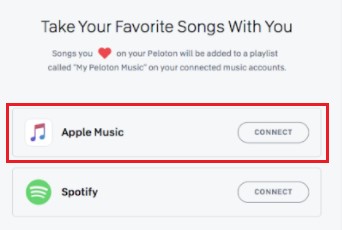
Schritt 1. Gehen Sie zu Ihrer „Profil“-Seite und wählen Sie im linken Bereich den Abschnitt „Musik“.
Schritt 2. Klicken Sie auf das „Herz“-Symbol neben dem Lied. Durch diese Aktion wird Apple Music aufgefordert, eine Peloton-Playlist zu erstellen und den ausgewählten Song automatisch in diese Playlist aufzunehmen.
Schritt 1. Starten Sie die Apple Music-App und navigieren Sie zu „Bibliothek“ > „Wiedergabelisten“.
Schritt 2. Wählen Sie „Meine Peloton-Musik von [Ihrem Benutzernamen]“. Dadurch wird eine Liste aller Ihrer gespeicherten Peloton-Songs angezeigt, sodass Sie sie direkt auf Apple Music anhören können.
Wenn Sie diese Schritte befolgen, können Sie Ihre Peloton-Musik nahtlos mit Apple Music synchronisieren und erhalten so ein verbessertes Trainingserlebnis, das auf Ihre musikalischen Vorlieben zugeschnitten ist. Genießen Sie den Rhythmus und die Motivation Ihrer Lieblingsstrecken, während Sie Ihre Fitnessziele auf Ihrem Peloton-Fahrrad oder Laufband erreichen!
Du kannst dich Übertragen Sie Ihre heruntergeladenen Songs auf die Apple Watch. Durch die Verbindung Ihrer Apple Watch mit Peloton können Sie ein synchronisiertes Trainingserlebnis genießen und wertvolle Einblicke in Ihre Leistung gewinnen. Bleiben Sie motiviert, verfolgen Sie Ihre Fortschritte und holen Sie mit der Leistung Ihrer Apple Watch das Beste aus Ihrem Peloton-Training heraus.
Um Ihre Apple Watch mit Peloton zu verbinden und Schalten Sie eine Reihe integrierter Funktionen frei, folge diesen Schritten:
Schritt 1. Stellen Sie die Kompatibilität sicher:
Stellen Sie sicher, dass auf Ihrer Apple Watch die neueste Version von watchOS läuft und dass Ihr Peloton-Fahrrad oder Laufband über die neueste Software verfügt.
Schritt 2. Laden Sie die Peloton-App herunter:
Laden Sie auf Ihrem iPhone die Peloton-App aus dem App Store herunter und installieren Sie sie. Diese App fungiert als Brücke zwischen Ihrer Apple Watch und Ihrem Peloton-Gerät.
Schritt 3. Öffnen Sie die Peloton-App:
Starten Sie die Peloton-App auf Ihrem iPhone und melden Sie sich bei Ihrem Peloton-Konto an. Wenn Sie noch kein Konto haben, können Sie in der App eines erstellen.
Schritt 4. Aktivieren Sie Apple Health-Berechtigungen:
Navigieren Sie in der Peloton-App zum Menü „Einstellungen“ und wählen Sie „Gesundheit“. Aktivieren Sie die Berechtigungen für die Peloton-App, um auf Trainingsdaten zuzugreifen und diese auf Ihr Apple Health zu schreiben.
Schritt 5. Apple Watch mit Peloton koppeln:
Tippen Sie im Hauptbildschirm der Peloton-App auf die Schaltfläche „Verbinden“ und wählen Sie dann „Apple Watch“. Befolgen Sie die Anweisungen, um Ihre Apple Watch mit der Peloton-App zu koppeln.
Schritt 6. Starten Sie ein Training:
Sobald Ihre Apple Watch gekoppelt ist, wählen Sie ein Training auf Ihrem Peloton-Fahrrad oder Laufband aus. Zu Beginn des Trainings werden Sie feststellen, dass die Peloton-App auf Ihrer Apple Watch automatisch gestartet und mit dem laufenden Training synchronisiert wird.
Schritt 7. Verfolgen Sie Metriken mit der Apple Watch:
Wenn Ihre Apple Watch angeschlossen ist, dient sie als sekundäres Display für Ihr Peloton-Training. Sie können Ihre Herzfrequenz, Ihren Kalorienverbrauch, Ihre Distanz und andere Trainingsdaten direkt am Handgelenk überwachen. Darüber hinaus werden Ihre Trainingsdaten mit der Apple Health App synchronisiert, um einen umfassenden Überblick über Ihren Fitnessfortschritt zu erhalten.
Schritt 8. Steuern Sie Audio mit der Apple Watch:
Während Sie auf Ihrem Peloton trainieren, können Sie die Audiowiedergabe mit Ihrer Apple Watch steuern. Passen Sie die Lautstärke an, überspringen Sie Titel oder pausieren Sie die Musik, ohne zum Peloton-Gerät greifen zu müssen.
Schritt 9. Analyse nach dem Training:
Nach Abschluss Ihres Peloton-Trainings werden die von Ihrer Apple Watch erfassten Daten nahtlos in die Peloton- und Apple Health-Apps integriert. Auf diese Weise können Sie Ihre Trainingsdaten überprüfen und analysieren, Ihre Fortschritte im Laufe der Zeit verfolgen und Ihre Erfolge feiern.
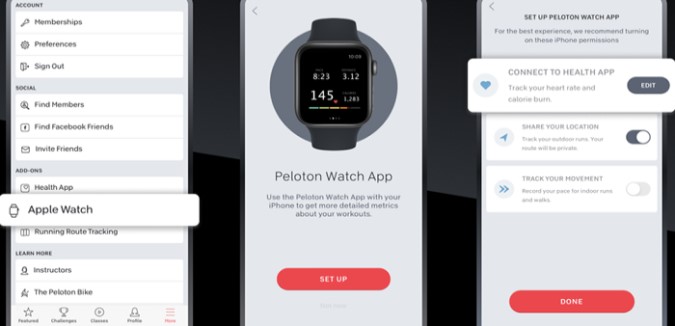
Das Hören Ihrer Lieblingstitel während des Trainings auf Ihrem Peloton-Fahrrad oder Laufband kann Ihre Motivation steigern und Ihre Fitnesseinheiten angenehmer machen. Wenn Sie ein Paar AirPods besitzen und damit während Ihres Peloton-Trainings Apple Music hören möchten, sind Sie bei uns genau richtig.
In diesem Abschnitt führen wir Sie durch die Schritte dazu Koppeln Sie Ihre AirPods mit PelotonSo können Sie mühelos zu den Beats von Apple Music Grooven. Machen Sie sich bereit, Ihr Training mit kabelloser Freiheit und einem personalisierten Soundtrack zu verbessern.
Hier sind die Schritte zum Koppeln Ihrer AirPods mit Peloton:
Schritt 1: Aktivieren Sie Bluetooth auf Ihrem Peloton-Gerät:
Rufen Sie auf Ihrem Peloton-Fahrrad oder Laufband das Einstellungsmenü auf und suchen Sie die Bluetooth-Option. Stellen Sie sicher, dass Bluetooth aktiviert ist.
Schritt 2. Versetzen Sie Ihre AirPods in den Kopplungsmodus:
Öffnen Sie den Deckel Ihrer AirPods-Hülle. Halten Sie dann die Pairing-Taste auf der Rückseite des Gehäuses gedrückt, bis die LED-Leuchte auf der Vorderseite weiß zu blinken beginnt.
Schritt 3. AirPods mit Peloton verbinden:
Wählen Sie auf Ihrem Peloton-Gerät die Bluetooth-Option aus und es beginnt mit der Suche nach verfügbaren Geräten. Suchen Sie in der Geräteliste nach Ihren AirPods und wählen Sie sie aus, um den Kopplungsvorgang zu starten.
Schritt 4. Schließen Sie den Kopplungsvorgang ab:
Befolgen Sie die Anweisungen auf dem Bildschirm oder geben Sie den Passcode ein, wenn Sie dazu aufgefordert werden, um den Kopplungsvorgang abzuschließen. Sobald die Verbindung hergestellt ist, werden Ihre AirPods mit Ihrem Peloton-Gerät gekoppelt.
Schritt 5. Starten Sie Apple Music auf Ihrem Peloton:
Starten Sie die Apple Music App auf Ihrem Peloton-Fahrrad oder Laufband. Wählen Sie die gewünschte Playlist, das gewünschte Album oder den gewünschten Interpreten aus, um mit der Musikwiedergabe zu beginnen.
Schritt 6. Genießen Sie Ihr Training mit AirPods:
Setzen Sie Ihre AirPods auf und der Ton von Ihrem Peloton-Gerät wird jetzt drahtlos auf Ihre AirPods gestreamt. Mit den Bedienelementen Ihrer AirPods können Sie die Wiedergabe steuern, die Lautstärke anpassen und Titel überspringen.
Schritt 7. Entfernen Sie die AirPods nach dem Training sicher:
Sobald Ihr Training beendet ist, nehmen Sie Ihre AirPods unbedingt aus Ihren Ohren und legen Sie sie zurück in ihre Hülle.
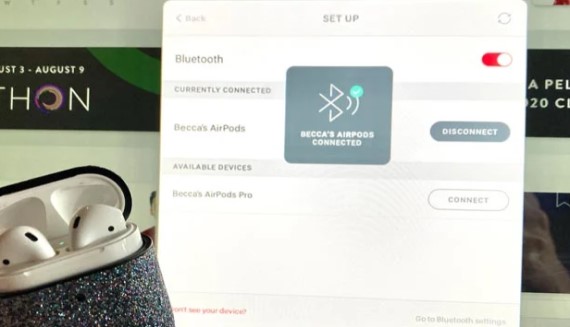
Wenn Sie diese Schritte befolgen, können Sie Ihre AirPods mit Ihrem Peloton-Gerät koppeln und beim Streamen von Apple Music ein kabelloses Hörerlebnis genießen. Lassen Sie sich von den energiegeladenen Beats und motivierenden Melodien Ihrer Lieblingslieder auf Ihrer Peloton-Reise begleiten. Machen Sie sich bereit, Ihre Fitnessziele mit dem perfekten Soundtrack zu übertreffen!
Obwohl es keine Peloton Apple Music-Integration gibt, sollten Sie jetzt wissen, wie Sie Peloton Music mit Ihrer Apple Music-Bibliothek synchronisieren. Wenn Sie während Ihres Peloton-Trainings Apple Music abspielen möchten, müssen Sie die heruntergeladenen Audiodateien mit auswählen TuneSolo Laden Sie den Apple Music Converter herunter und übertragen Sie sie dann mit einem USB-Kabel in Ihren Peloton Music-Ordner. Jetzt können Sie Ihre Wahl treffen!
Home
Apple Musikkonverter
So spielen Sie während des Trainings Apple Music auf dem Peloton Bike ab
Kommentare(0)
antworten
1. Ihr Name
2. Ihre E-Mail
3. Ihre Bewertung
Copyright © 2025 TuneSolo Software Inc. Alle Rechte vorbehalten.
Hinterlassen Sie uns eine Nachricht
1. Ihr Name
2. Ihre E-Mail
3. Ihre Bewertung
Senden